Cara mudah Menonaktifkan Upload Center di Office 2013
Kalau kamu pengguna Office 2013, kamu tentu sudah tahu dengan adanya fitur Upload Center yang di sertakan dan fitur ini akan langsung bekerja ketika komputer menggunakan jaringan Internet. Upload Center di indikasikan oleh sebuah ikon Upload berlingkaran kuning yang bisa kamu temukan di pojok kanan system tray. Sebenarnya ini bukanlah fitur baru. Fitur ini telah di kenalkan pada Office 2010 yang telah di rilis beberapa tahun lalu.
Bagi yang memahami dan membutuhkannya tentu saja hal ini bermanfaat. Namun beberapa pengguna sepertinya merasa kurang nyaman karena kehadiran fitur ini. Terlebih fitur ini berjalan di latar belakang dan langsung aktif saat komputer di nyalakan.
Jika kita kurang butuh/tidak ingin kehadiran fitur ini. Lebih baik fitur ini di non-aktifkan. Yah, hitung-hitung untuk mempercepat waktu booting.
Jika kita menghilangkan semua centang pada "Display Option", yang akan hilang hanya ikon pada tray menu saja. Sementara fiturnya tetap bekerja di latar belakang.
Dari beragam cara yang saya temukan, ada yang menyarankan untuk menghapus file MSOSYNC.EXE dan MSOUC.EXE untuk menghentikan aktifitasnya. Saya pikir hal ini cukup keterlaluan. :p
Lebih baik matikan auto-startnya menggunakan Sofware seperti CCleaner. Caranya, buka CCleaner » Peralatan » Startup » Tugas Terjadwal. Contoh, gambar di bawah ini,
Klik Microsoft Office 15 Sync... dan Nonaktifkan » Tutup CCleaner » Restart Komputer » Selesai.
Jika ingin lebih maksimal, centang Mode lanjutan dan nonaktifkan shell seperti yang bertanda di bawah ini.
Jika di rasa masih kurang dan butuh Settingan Lanjutan (jika di butuhkan), Nonaktifkan semua shell seperti yang saya tandai di bawah ini,
Internet Explorer
Firefox
Jadi, di coba aja, di jamin manjur deh!!
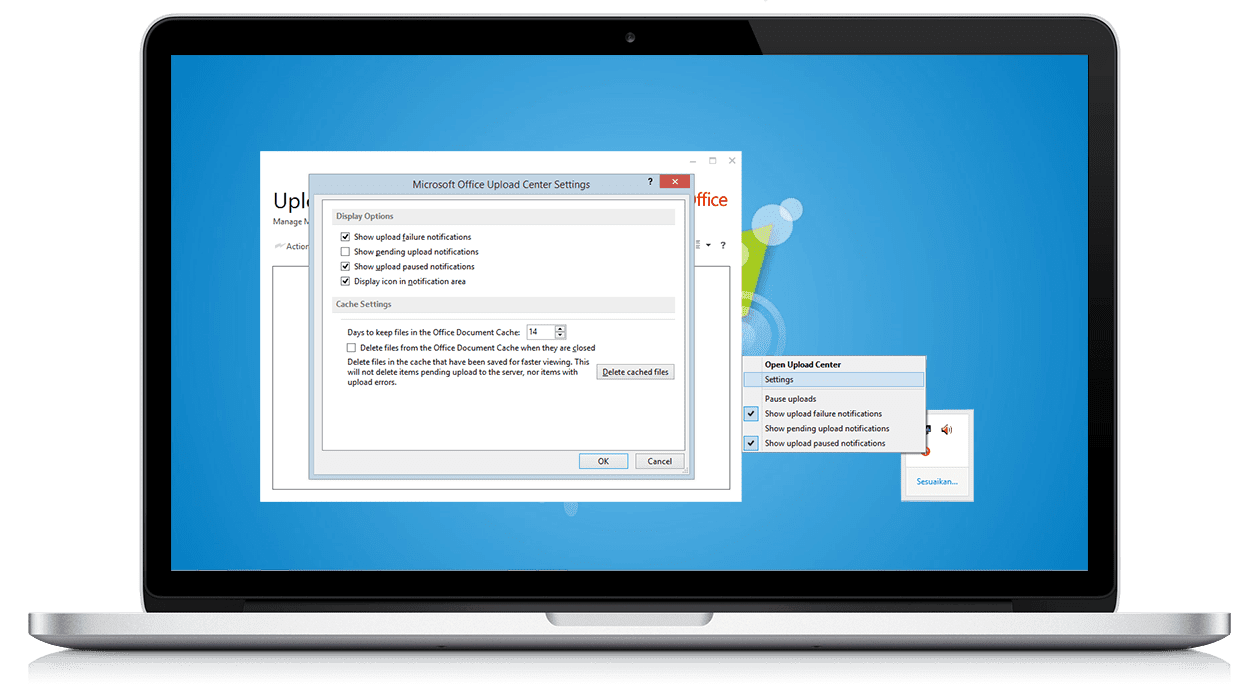
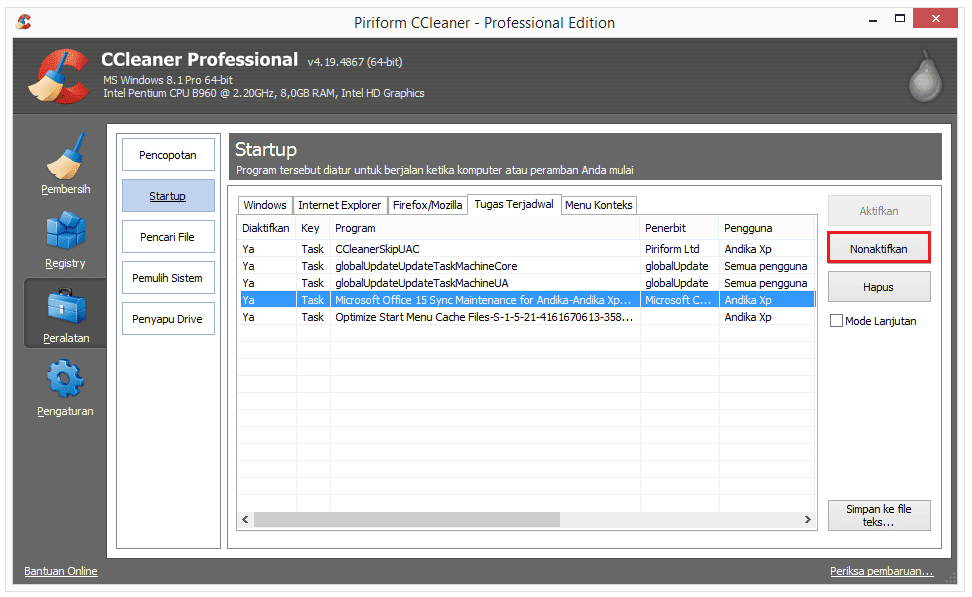
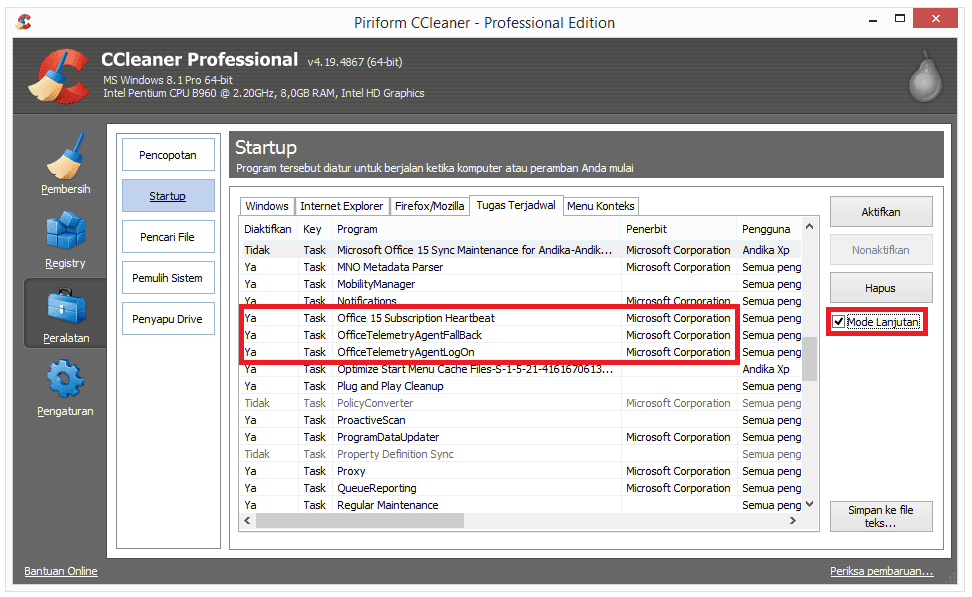
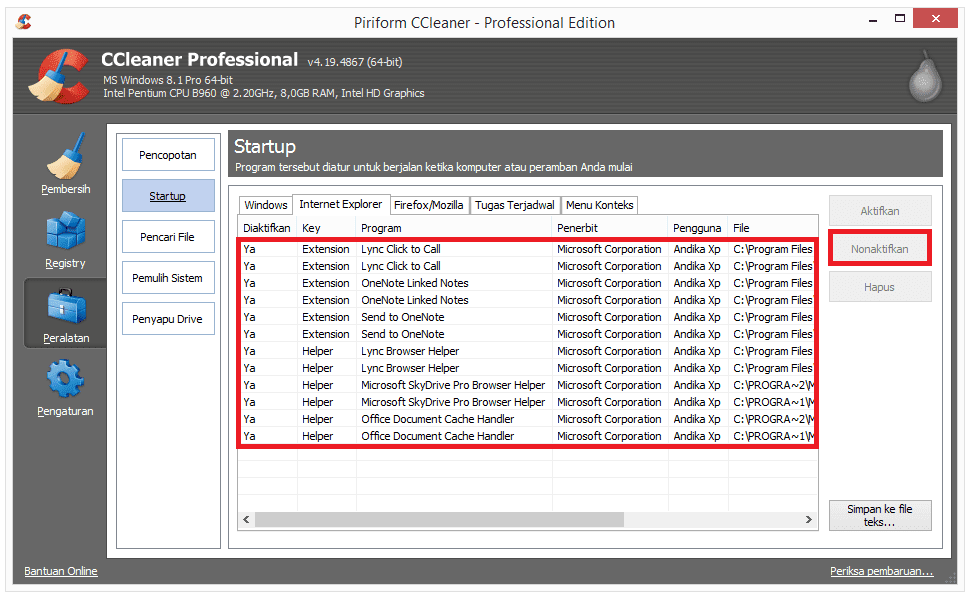
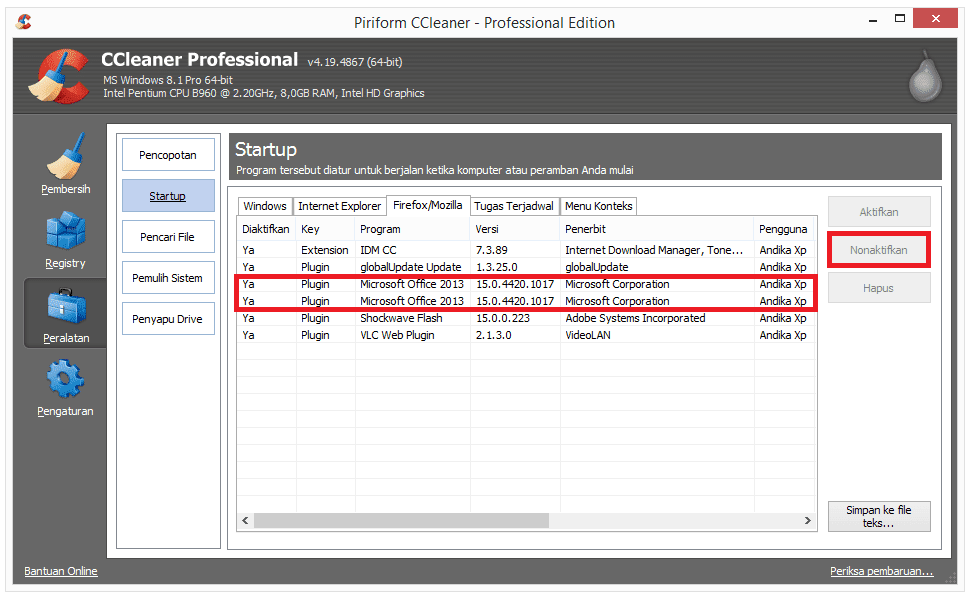
Terimakasih banyak Kang..postingan ini sangat membantu dan ini cara yang lebih bijak dari yang lain.
ReplyDeleteTerima Kasih Banyak.
Thanks gan tutorialnya :)
ReplyDelete